الإعلانات
 Mail ، تطبيق البريد الإلكتروني الافتراضي على نظام التشغيل Mac OS X ، هو تطبيق رائع وغني بالميزات. لقد استخدمت الكثير من عملاء البريد الإلكتروني المختلفين ، سواء في السحابة أو على سطح المكتب. بغض النظر عن أي شيء ، أميل إلى الاستمرار في العودة إلى استخدام تطبيق البريد لإدارة البريد الإلكتروني اليومي.
Mail ، تطبيق البريد الإلكتروني الافتراضي على نظام التشغيل Mac OS X ، هو تطبيق رائع وغني بالميزات. لقد استخدمت الكثير من عملاء البريد الإلكتروني المختلفين ، سواء في السحابة أو على سطح المكتب. بغض النظر عن أي شيء ، أميل إلى الاستمرار في العودة إلى استخدام تطبيق البريد لإدارة البريد الإلكتروني اليومي.
واحدة من الأشياء المؤلمة يحتاج إدارة رسائل البريد الإلكتروني الغنية بالمرفقات. مع وجود الكثير من الملفات الأساسية حولها ، من المهم غالبًا تتبع هذه الرسائل التي تحمل الملفات بعناية. في حالات أخرى ، من الضروري حذف رسائل البريد الإلكتروني المرفقة التي لم تعد ضرورية ، لتجنب انسداد مساحة القرص الثمينة.
يقدم البريد الكثير من المساعدة في إدارة البريد الإلكتروني اليومية ، كما هو الحال مع هذه المشكلات. في هذه المقالة سنوضح لك بالضبط كيف.
جمع كل رسائل البريد الإلكتروني مع المرفقات في مجلد ذكي واحد
بدلاً من الخوض في صفحات لا نهاية لها من رسائل البريد الإلكتروني ، يمكنك بسهولة جمع جميع المراسلات الغنية بالمرفقات في صندوق بريد ذكي واحد. إذا لم تكن تعرف بالفعل ، فإن صندوق البريد الذكي هو مجلد يتم الاحتفاظ به ذاتيًا ويتم ملؤه من خلال استخدام عامل تصفية واحد أو أكثر. لإنشاء واحدة ، انقر فوق رمز الزائد الصغير في الزاوية اليسرى السفلية من التطبيق.
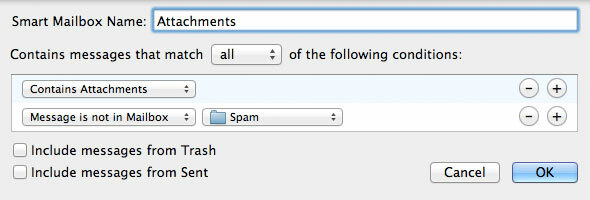
بعد إعطاء صندوق البريد الذكي اسمًا واضحًا (يُسمح لك بأن تكون أكثر إبداعًا من "المرفقات") ، حدد "يحتوي على مرفق" من القائمة المنسدلة للظروف المتاحة. لتجنب البريد العشوائي من دخول صندوق البريد الذكي الخاص بك ، يمكنك إضافة واحد أو أكثر من شروط "الرسالة ليست في صندوق البريد".
بدلاً من ذلك ، يمكنك إنشاء العديد من صناديق البريد الذكية التي تحتوي على المرفقات ، واحدة لكل حساب بريد إلكتروني أو مجموعة من المجلدات ، للحفاظ على فصل المرفقات المتعلقة بالعمل والأسرة واللعب.
تجريد رسائل البريد الإلكتروني الخاصة بمرفقاتها
أحد سلبيات تطبيق البريد هو أنه يخزن المرفقات محليًا على القرص الخاص بك ، مع القليل من الشفافية. لتجنب انسداد القرص ، قد تميل إلى حذف رسائل البريد الإلكتروني ذات المرفقات الكبيرة. ولكن ماذا لو احتوى هذا البريد الإلكتروني على معلومات مهمة أخرى؟ يمكن للبريد إزالة رسائل بريد إلكتروني محددة من مرفقاتها. من المهم ملاحظة أنه (بناءً على إعدادات الاستيراد والمزامنة) يمكن حذفها من خادم البريد وكذلك من جهاز الكمبيوتر!

للقيام بذلك ، حدد رسائل البريد الإلكتروني الضحية الغنية بالمرفقات. يمكنك تحديد مجموعة من رسائل البريد الإلكتروني عن طريق النقر بالماوس أثناء الضغط على مفتاح shift ، وإضافة رسائل بريد إلكتروني محددة إلى اختيارك بالنقر أثناء الضغط مع الاستمرار على زر Ctrl. بعد ذلك ، حدد خيار "إزالة المرفقات" من القائمة المنسدلة للرسالة.
إزالة كافة المرفقات المخزنة محليًا
هناك طريقة أخرى للتعامل مع المرفقات المخزنة محليًا. أي أنه يمكنك إزالة المرفقات من القرص (ربما نسخها احتياطيًا إلى قرص خارجي) ، دون إزالتها من خادم البريد. ومع ذلك ، سيتم إعادة تحميل المرفقات في المرة التالية التي تفتح فيها رسائل البريد الإلكتروني المرتبطة في البريد.

افتح تطبيق Finder وحدد اذهب -> اذهب إلى المجلد. في حقل النص ، أدخل /Users/USERNAME/Library/Mail/V2، واستبدال "USERNAME" باسم المستخدم الخاص بك ، واضغط على Go. افتح المجلد المرتبط بعنوان بريدك الإلكتروني. في حقل البحث في الزاوية العلوية اليمنى من نافذة الباحث ، أدخل "الاسم: المرفقات"وتأكد من أن Finder يبحث في المجلد الذي كنت فيه ، وليس الكمبيوتر بالكامل كما هو موضح في لقطة الشاشة أعلاه.
يجب أن يظهر عدد من الملفات ، بما في ذلك عدد كبير من مجلدات المرفقات. هذه المجلدات مليئة بالمرفقات ، ويمكن حذفها لتوفير مساحة أو نقلها إلى وحدة التخزين الخارجية.
التنقل وإدارة تنزيلات البريد الخاص بك
الطريقة الموصى بها لإدارة ملفات المرفقات هي حفظها في مجلد على جهاز الكمبيوتر الخاص بك. يمكن القيام بذلك لبريد إلكتروني واحد عن طريق النقر بزر الماوس الأيمن على أيقونة المرفق. ومع ذلك ، يمكنك أيضًا تحديد العديد من رسائل البريد الإلكتروني وحفظ جميع المرفقات المضمنة على القرص الخاص بك دفعة واحدة عن طريق التحديد ملف -> حفظ المرفقات.
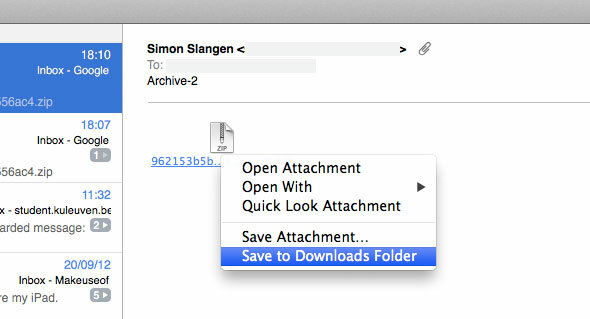
وبالتالي ، فإن حفظ جميع المرفقات على جهاز الكمبيوتر الخاص بك وإدارتها محليًا أمر بسيط مثل اختيار جميع رسائل البريد الإلكتروني في صندوق المرفقات الذكي. بدلاً من ذلك ، يمكنك إنشاء عدد من صناديق البريد الذكية لتتبع المرفقات لعناوين البريد الإلكتروني المختلفة أو المجلدات ، وتعكس بنية هذا المجلد محليًا على جهاز الكمبيوتر الخاص بك عن طريق تصدير المرفقات من علب البريد الذكية تلك واحد.
كيف تدير مرفقاتك أو رسائل البريد الإلكتروني الأخرى في البريد؟ أخبرنا بنصائحك في الحيل لـ Mail في قسم التعليقات أسفل المقالة.
أنا كاتب وطالب علوم كمبيوتر من بلجيكا. يمكنك دائمًا تقديم خدمة لي من خلال فكرة مقالة جيدة أو توصية كتاب أو فكرة وصفات.